Verwendung eines VPN Programm zum Surfen im Internet ist heute sehr verbreitet. Es ist etwas, das wir sowohl auf Computern als auch auf mobilen Geräten verwenden können. Die Palette der Möglichkeiten ist sehr breit. Wir haben sowohl kostenlose als auch kostenpflichtige Software sowie verschiedene Funktionen, die zur Verbesserung der Konnektivität verwendet werden können. In diesem Artikel werden wir darüber sprechen, was wir tun können Exportieren oder Importieren einer VPN-Verbindung in Windows 10

Schritte zum Exportieren oder Importieren einer VPN-Verbindung
Windows 10 ist derzeit das am weitesten verbreitete Betriebssystem. Aus diesem Grund kann es für viele Benutzer nützlich sein, wenn wir einige Merkmale im Zusammenhang mit Netzwerken oder einer Konfiguration des VPN erklären. Dieses Mal werden wir darüber sprechen, was zu tun ist, um eine VPN-Verbindung zu exportieren oder zu importieren. Sie müssen lediglich eine Reihe von Schritten befolgen, um dies zu erreichen.
Das erste, was wir tun müssen, ist zum Ordner "Verbindungen" . Wir können dorthin gelangen, wenn wir auf einen beliebigen Ordner klicken oder den Windows Explorer öffnen und in den Pfad Folgendes einfügen:% AppData% MicrosoftNetworkConnections
Es öffnet automatisch den Ordner Verbindungen, in dem wir einige weitere Ordner haben können. Derjenige, der uns interessiert, ist der namens Pbk . Es ist diejenige, die wir kopieren müssen, um die VPN-Verbindung an einen anderen Ort zu exportieren.
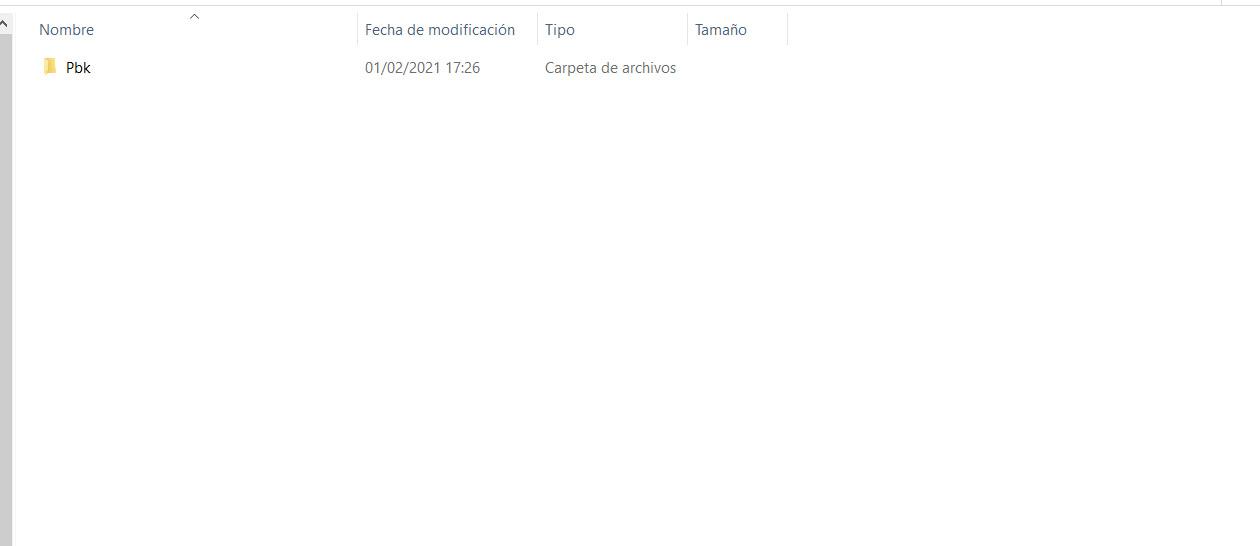
Wir finden ein Fenster wie das, das wir im Bild oben sehen. In diesem Fall müssen wir einfach mit der rechten Maustaste auf den Pbk-Ordner klicken und ihn dann dort einfügen, wo es uns interessiert. Wir können zum Beispiel einen USB-Speicher oder eine Festplatte einstecken und die VPN-Verbindung dorthin exportieren.
Wir müssen nur das Gerät anschließen, das wir früher verwendet haben das VPN exportieren auf den anderen Computer, von dem wir die VPN-Verbindung importieren werden.
Wie importieren wir ein VPN in Windows? Der Vorgang ist praktisch der gleiche wie oben beschrieben. Wir müssen erneut zum Pfad % AppData% MicrosoftNetworkConnections gehen, diesmal jedoch von dem Computer, von dem wir die Verbindung importieren möchten.
Sobald dies erledigt ist, sehen wir, dass ein Ordner so angezeigt wird, wie wir ihn zuvor gesehen haben. Was wir diesmal tun, ist den USB-Stick oder die Festplatte zu platzieren, auf die wir die kopiert haben Pbk-Ordner zuvor und fügen Sie es in den Pfad des zweiten Computers ein.
Auf diese Weise können wir durch Befolgen der genannten Schritte eine VPN-Verbindung in Windows 10 exportieren oder importieren. Dies ist ein schneller und einfacher Vorgang.
Legen Sie Namen und Passwörter manuell fest
Denken Sie daran, dass wir VPN-Verbindungen exportieren und importieren. Auf diese Weise stehen sie in der Konfiguration zur Verfügung. Nun müssen wir bedenken, dass dies nicht die Benutzernamen und Passwörter die wir in den Verbindungen haben.
Damit es richtig funktioniert, müssen wir sowohl die Benutzer als auch die Passwörter manuell konfigurieren. Wir müssen eine Reihe von Schritten ausführen, wenn wir den Benutzernamen oder das Passwort ändern möchten.
Das erste, was wir tun müssen, ist zu Start zu gehen, Einstellungen einzugeben, zu gehen Netzwerk und Internet, Zugang VPN aus dem Menü auf der linken Seite und klicken Sie auf VPN-Verbindung hinzufügen. Wir müssen die entsprechenden Daten eingeben und klicken auf Speichern.
Kurz gesagt, indem wir die genannten Schritte befolgen, können wir VPN-Verbindungen in Windows 10 exportieren oder importieren. Wir müssen keine zusätzlichen Programme installieren, wir müssen lediglich die betriebssystemeigene Konfiguration verwenden und den entsprechenden Ordner kopieren . In Kürze werden wir die Verbindungen zwischen verschiedenen Teams exportiert oder importiert haben.
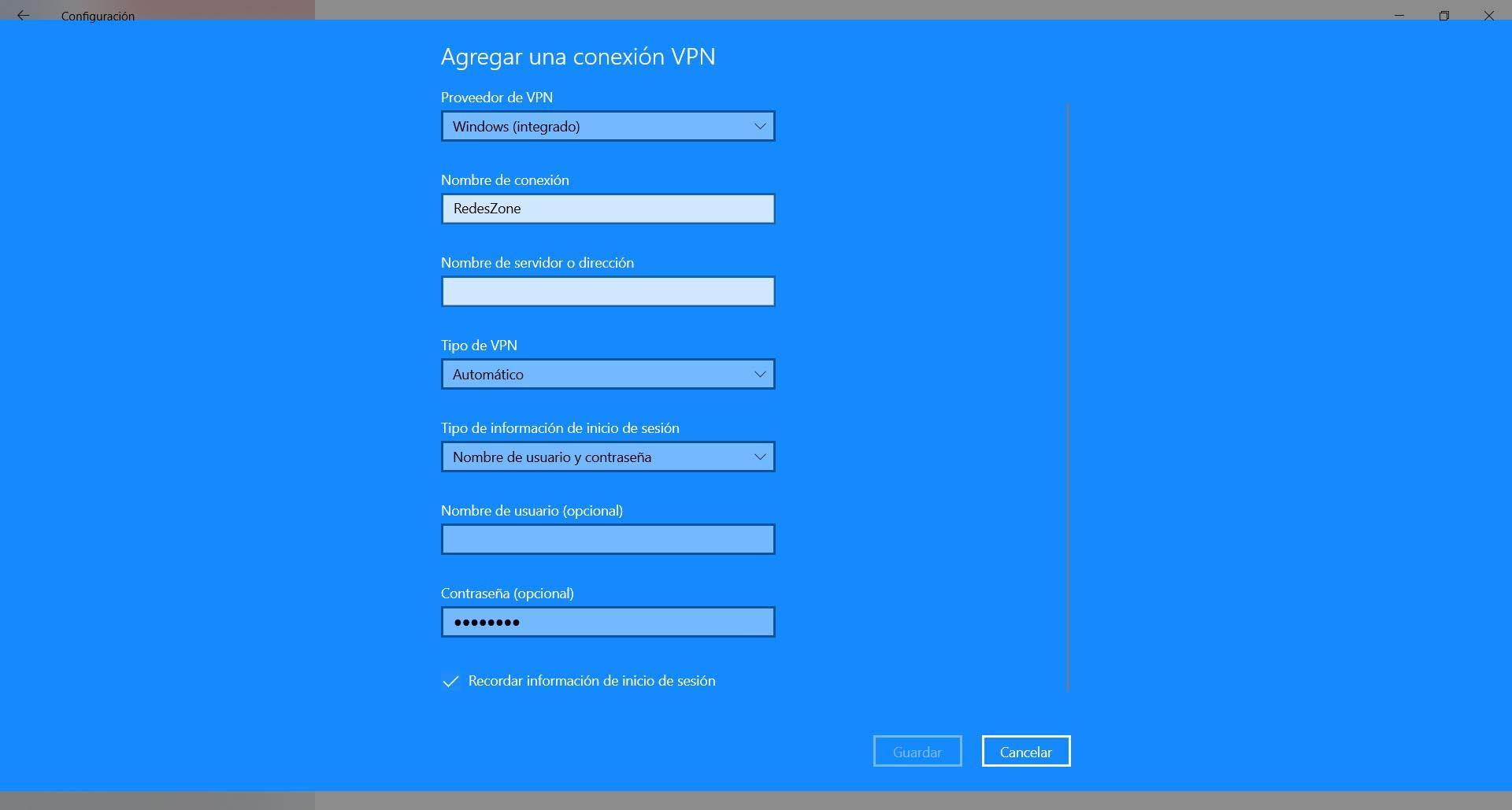
Warum ein VPN verwenden?
Die Verwendung eines VPN wird von Benutzern im Internet zunehmend berücksichtigt. Es ist etwas, das wir in unseren Geräten verwenden können, um eine Verbindung zum Netzwerk herzustellen und Probleme zu vermeiden, sowie bestimmte Einschränkungen zu vermeiden, die wir möglicherweise haben.
Verbessern Sie die Privatsphäre im Web
Zweifellos ist einer der Gründe, warum wir ein VPN verwenden können, die Verbesserung Datenschutz auf dem Netzwerk. Heutzutage können unsere Daten auf viele verschiedene Arten gestohlen werden, aber eine der häufigsten ist das Surfen in einem öffentlichen Wi-Fi-Netzwerk.
Was wir mit dieser Art von Programm erreichen werden, ist die Verschlüsselung der Verbindung. Unsere Daten werden in einer Art Tunnel reisen, ohne dass andere sie lesen können. Auf diese Weise haben wir unseren Datenschutz erheblich verbessert.
Verstecke den tatsächlichen Standort
Ein weiteres sehr wichtiges Thema ist das Verstecken der echter Standort . Durch die IP-Adresse könnten sie mehr oder weniger wissen, wo wir sind. Bei der Verwendung eines VPN ist dies jedoch ausgeblendet. Wir werden aus einer ganz anderen Richtung segeln als die echte. Es ist eine weitere Möglichkeit, die Privatsphäre zu verbessern und keine Probleme im Internet zu haben.
Um günstiger einkaufen zu können
Ja, wir können auch ein VPN verwenden, um bestimmte zu finden bietet oder erhalten Sie einen günstigeren Preis beim Kauf eines Produkts. Bei vielen Gelegenheiten finden wir die Möglichkeit, ein Abonnement aus einem Drittland zu mieten oder günstigere Flugtickets zu kaufen.
Ein VPN ermöglicht es, den Standort zu ändern, von dem aus wir uns verbinden. Daher können wir so erscheinen, als ob wir in einer anderen Nation wären. Es ist eine weitere Alternative, die wir dank dieser Art von Service finden können, um Geld zu sparen.
Daher ist die Verwendung eines VPN sehr interessant. Wir haben eine große Anzahl von Optionen im Netz und müssen immer das Produkt auswählen, das am besten zu unserer Suche passt. Ja, Datenschutz und Sicherheit müssen immer berücksichtigt werden. Wir sollten keine Option wählen, ohne sicherzustellen, dass unsere Daten angemessen geschützt sind.
